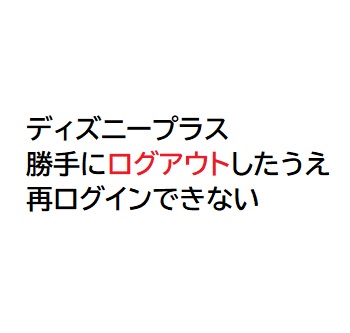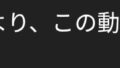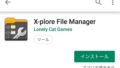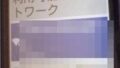いつものようにディズニープラスを視聴していたら、なぜか突然勝手にログアウトされた。
そのうえ、ログインもできない!
ここでは、ヘルプセンターにお問い合わせする前に確認しておきたい対処法を7つ紹介します。
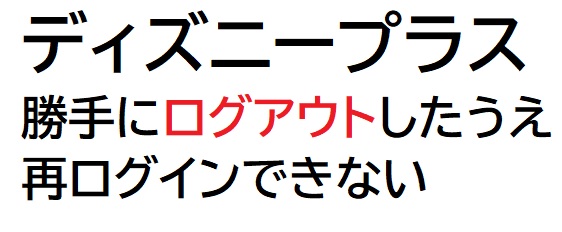
他の人にも同様の現象が発生していないかSNSで確認
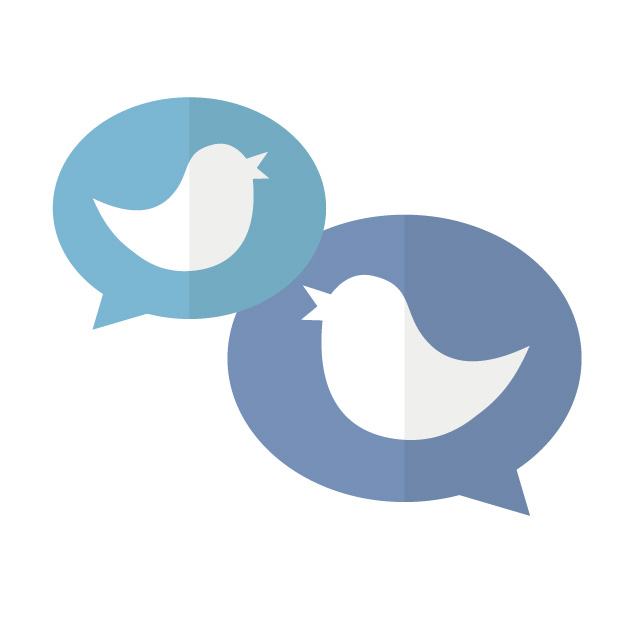
ディズニープラスは、通信障害により勝手にログアウトされる場合があります。
他の人にも同様の現象が発生していないかTwitterなどのSNSで確認してみましょう。
調べ方の例「ディズニープラス 勝手にログアウト」「ディズニープラス 障害」「ディズニープラス エラー」「ディズニープラス 不具合」など。
特に、話題の新作動画が配信されるとアクセス集中でサーバー負荷がかかり、通信障害が発生しやすい傾向です。
また、公式でも告知されていないか確認してみてください。
なお、 ディズニープラス側が原因であった場合は、復旧まで待つ必要があります。
もっとも現時点でのディズニープラスは他の動画配信サービスと比べ、ログイン関係を含めた不具合が発生しやすいようです。
アプリの再起動、アンインストールや端末の電源を切る
アプリ、もしくは端末の不具合が原因でログインできない場合があるので、以下の処置を試してください。
- 一度ディズニープラスアプリを閉じて(強制終了)、再起動する。
- アプリをアンインストール後、もう一度インストールする。
- 端末の電源を切って、再び電源を入れる。
- アプリが最新バージョンか確認。最新でなければアップデートする。
Wi-fiをオフにしてモバイルデータ通信に切り替える
Wi-fiを接続している場合、Wi-fiをオフにして、モバイルデータ通信でログインを行ってみてください。
反対に、モバイルデータ通信でうまくいかない場合は、モバイルデータ通信をオフにして、Wi-fiで試してみてください。
機内モードをオフにする またはオンオフする
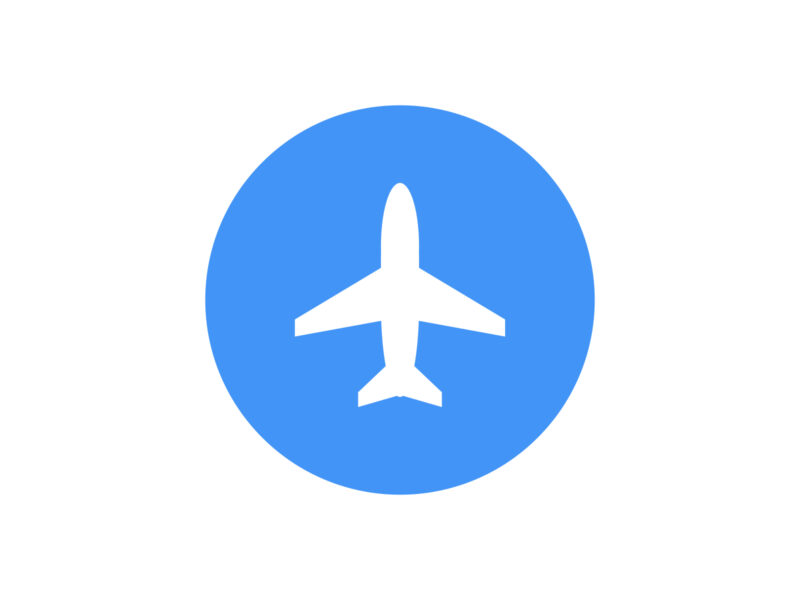
機内モードは、すべてのネットワーク通信を遮断する機能です。
オンになっているとネットワークが遮断された状態になっているため、ログインできません。
また、機内モードは通信状況をリセットすることができる機能なので、
通信状況が不安定であることがログインできない原因の場合、
いったん機内モードをオンにした後で、すぐオフにすることで通信が安定する場合があります。
通信速度制限がかかっていないか確認する
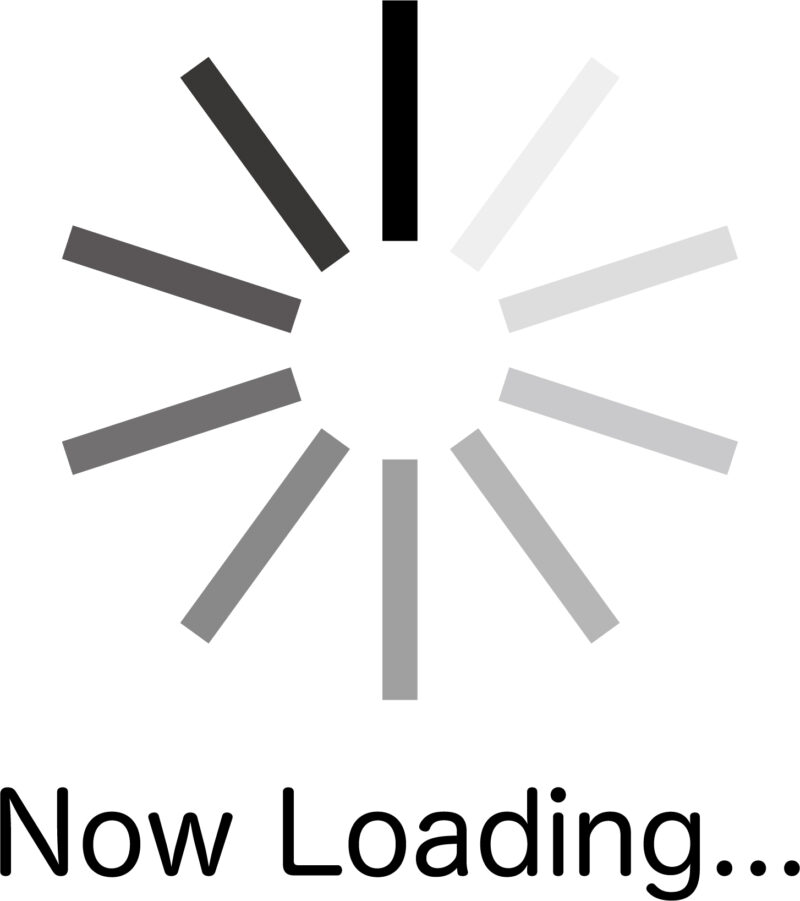
通信速度制限がかかっていると、ログインできない場合があります。
Wi-Fi(無線)ルーターを再起動する

ディズニープラスにログインできない原因のひとつとして、Wi-fiの調子が良くないことが挙げられます。
Wi-fiルーターが不具合を起こしているために、Wi-fiがうまく動作しない場合があります。
Wi-fiルーターを再起動して通信状況の改善を図ってみます。
Wi-fiルーターを再起動する方法※一例です。ルーターによって手順が多少異なる場合があります。
1.モデムとWi-Fiルーターの電源をオフにするため、それぞれのACアダプターをコンセントから抜きます。
2. 約1分放置します。
3.モデムのACアダプターをコンセントに挿して、電源をオンにします。
4.モデムが再起動するのを待ちます。
5.Wi-FiルーターのACアダプターをコンセントに挿し、電源をオンにします。
※再びネットに接続できるようになるまで、しばらく時間がかかります。
数分程度待ってみてください。
ネット契約会社の通信障害の有無を確認する
特にディズニープラス以外の他のサービスも正常にネット接続できない場合は、契約したネット通信(キャリアやケーブルネットワークなど)に障害が起きている可能性があります。
ネットを契約している会社のサイトやメールで通信障害のお知らせがないか確認してみてください。
調べ方の例:「通信障害のお知らせ」「ケーブルテレビ会社名 通信障害」など
VPNをオフにする
VPNの通信の暗号化により、ディズニープラス側がはじかれてログインできない場合があります。
VPNをオフにして改善するか確認してみましょう。
VPNをオフにする方法
(iPhone)→「設定」→「一般」→「VPN」※オンになっていたらオフに切り替えましょう。
(Android)→「設定」→「ネットワークとインターネット」→「VPN」→オフにするVPNの横にある設定アイコン(歯車マーク)をタップ→ オンになっていたらオフにします。